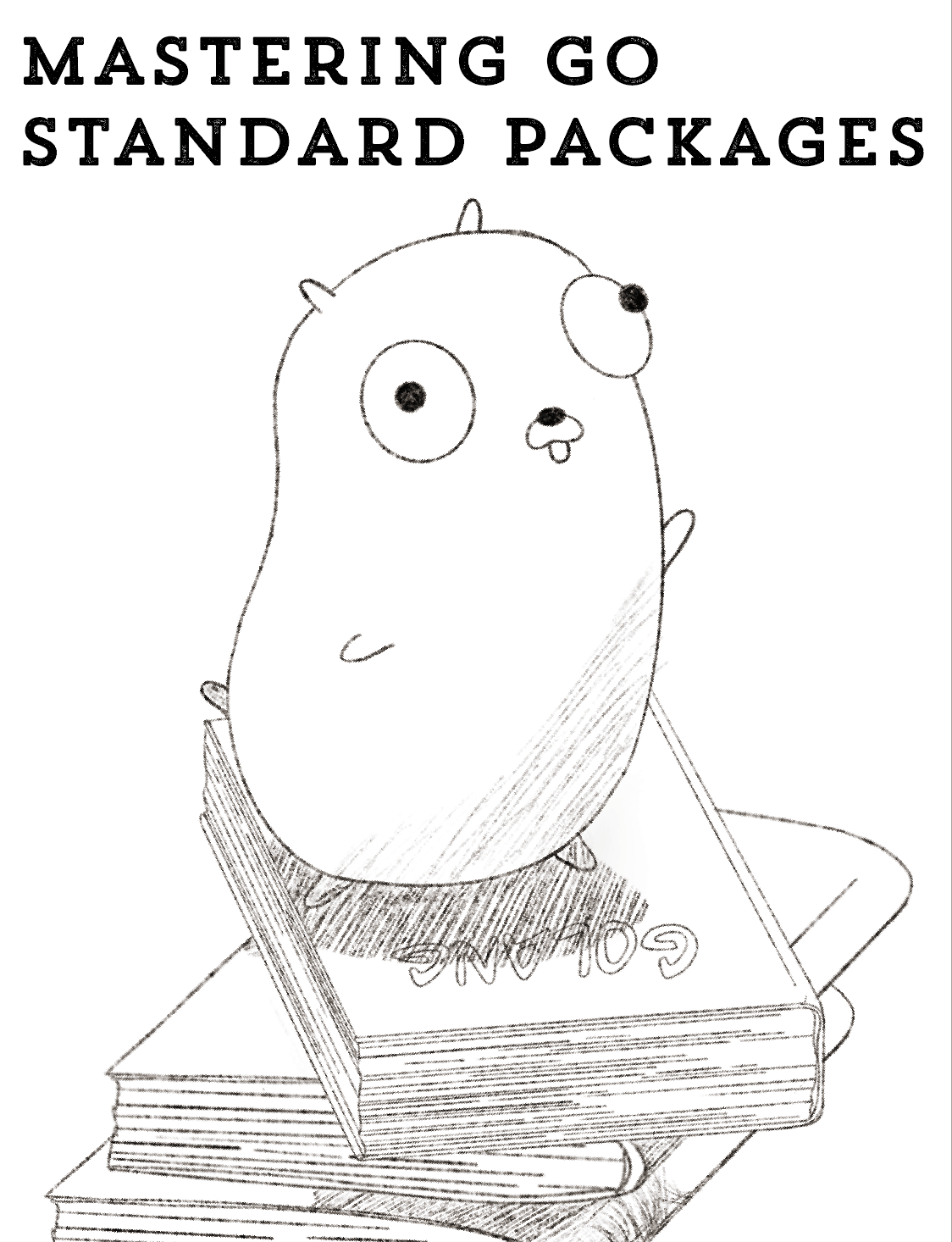
技術書典7でGo言語の本を頒布します
今週末はいよいよ技術書典7ですね! 今回はGo言語の標準パッケージの解説本を頒布予定です。 web-apps.tech: サークル詳細ページ 当初の予定では全パッケージを詳解!みたいな予定だったんですが、ページ数が増えまくった結果、残念ながら26個しか詳解できませんでした。 108ページで一冊1,000円、電子版もあるよ、の予定です(電子版と両方での割引をどうしようか今考えてます)。 サークルスペースは「か11C」です。
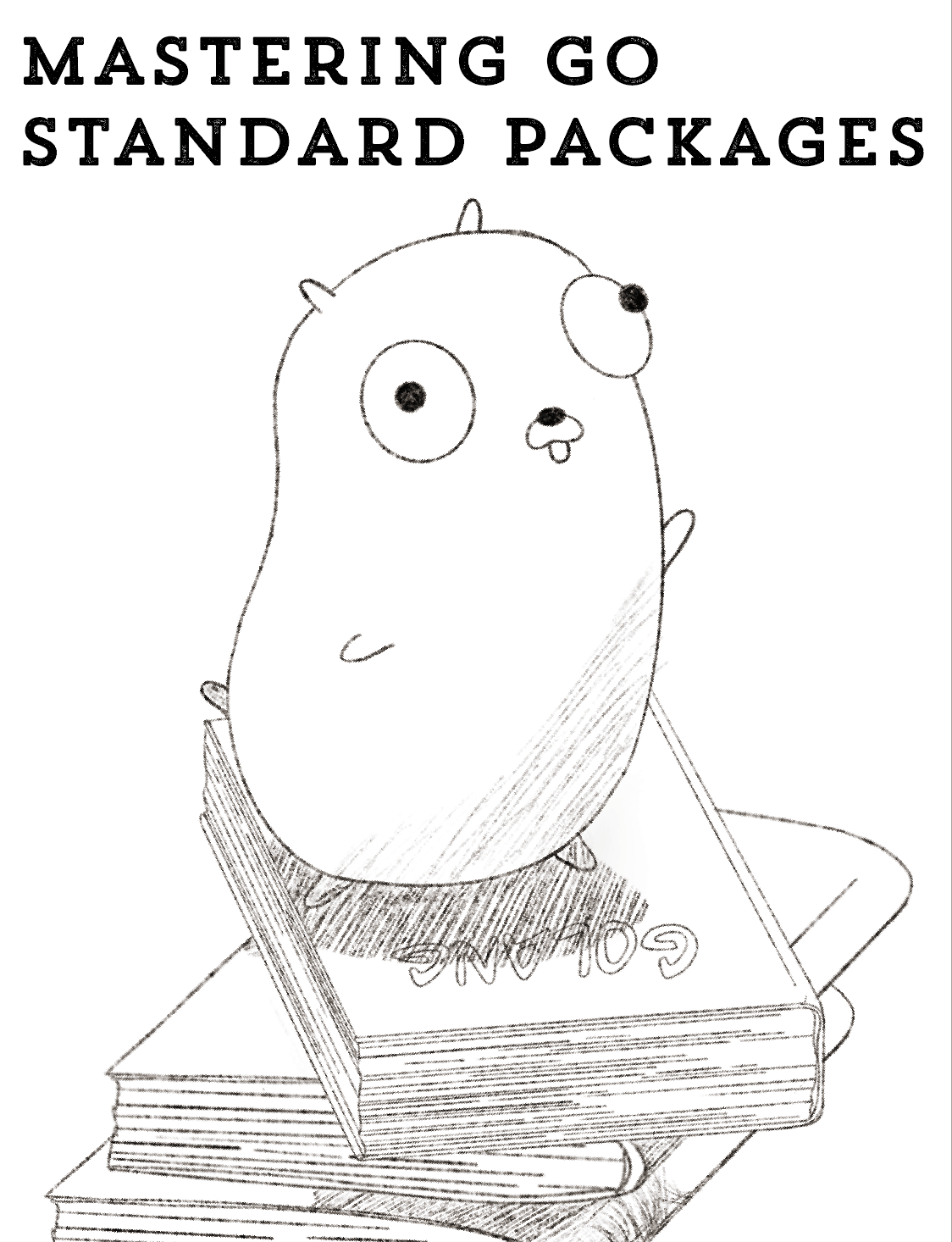
今週末はいよいよ技術書典7ですね! 今回はGo言語の標準パッケージの解説本を頒布予定です。 web-apps.tech: サークル詳細ページ 当初の予定では全パッケージを詳解!みたいな予定だったんですが、ページ数が増えまくった結果、残念ながら26個しか詳解できませんでした。 108ページで一冊1,000円、電子版もあるよ、の予定です(電子版と両方での割引をどうしようか今考えてます)。 サークルスペースは「か11C」です。
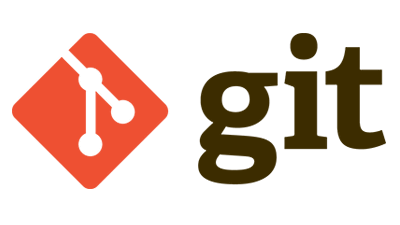
GitHubのコミットログ、コミットした人のアイコンが出ていてとてもわかりやすいですよね。 コミットとアカウントの紐付けにはどうやら、コミットに紐付けられたメールアドレスが使用されているようです。そうなると、コミットに紐付ける(git config user.email=...とかやるアレです)メールアドレスはアカウントに登録してあるメールアドレスにしたいものです。 しかし、会社ではGitHub Enterprise(GHE)、私用ではgithub.com を使用している、と言った場合はどうでしょうか。コミットに紐付けたいメールアドレスがリポジトリによって変わる、ということになってしまいます。 調べてみると、そういった場合、次の様に.gitconfigにIncludeIfのブロックを設定することでうまく回避ができそうということがわかり、しばらく設定していました 1 2 [IncludeIf "gitdir:~/src/GHE_DOMAIN"] path = "~/.gitconfig.ghe" ~.gitconfig.gheには次の様に書かれています。 1 2 [user] email = 社用メールアドレス 私はGo言語をよく書くのと、ghq を使っている都合上、gitのリポジトリを配置するパスが$(GOPATH)/src/GIT_DOMAIN/USERNAME/REPOSITORYという形式になっているため、リモートリポジトリのドメインを指定することでうまいこと社用GHEの時だけ設定を上書きすることができていたのでした。 そしてこれは、どのPCでも使用できるように、dotfilesリポジトリ としてgithub.com にpushしていました。 その結果、会社の人から、「社内のサービスのURL(この場合はGHEのURL)はセキュリティ的な理由から外に出さないようにしてほしい」と連絡を受けました。すぐさま該当のブロックは消したのですが、そうするとメールの設定が自動でされなくなってしまい不便です。リポジトリのパスを変更するというのも、せっかくの統一的な操作に違いが出てしまい、不便です。 そこで思いついたのが、こういったセンシティブな情報を別のプライベートリポジトリに分け、Makefile でインストールを自動化するという方法です。 パブリックなdotfilesリポジトリ にある.gitconfig には次の様に書いてあります。 [include] path = ~/.gitconfig.secret .gitconfig.secretはその名の通り、秘匿情報を含んだ.gitconfigで、プライベート化されたdotfiles-secretリポジトリにおいてあります。dotfiles-secretリポジトリはmake installとしたときにgit cloneされ、さらにそのディレクトリ内のMakefileにより配置されます。dotfiles-secret/.gitconfig.secretには先ほどのIncludeIfブロックが書かれており、同リポジトリ内の.gitconfig.secret.ghe(名前を少し変えました)を読み込みます。 これで、全体の使い勝手をほとんど損なうことなくどのマシンでも(dotfilesが配備済みなら)同様に設定することができました。 Makefileは特にdotfilesのリストを持たないよう記述しているため、新しいdotfileが増えても、特にMakefileの変更をする必要も無く安心です。
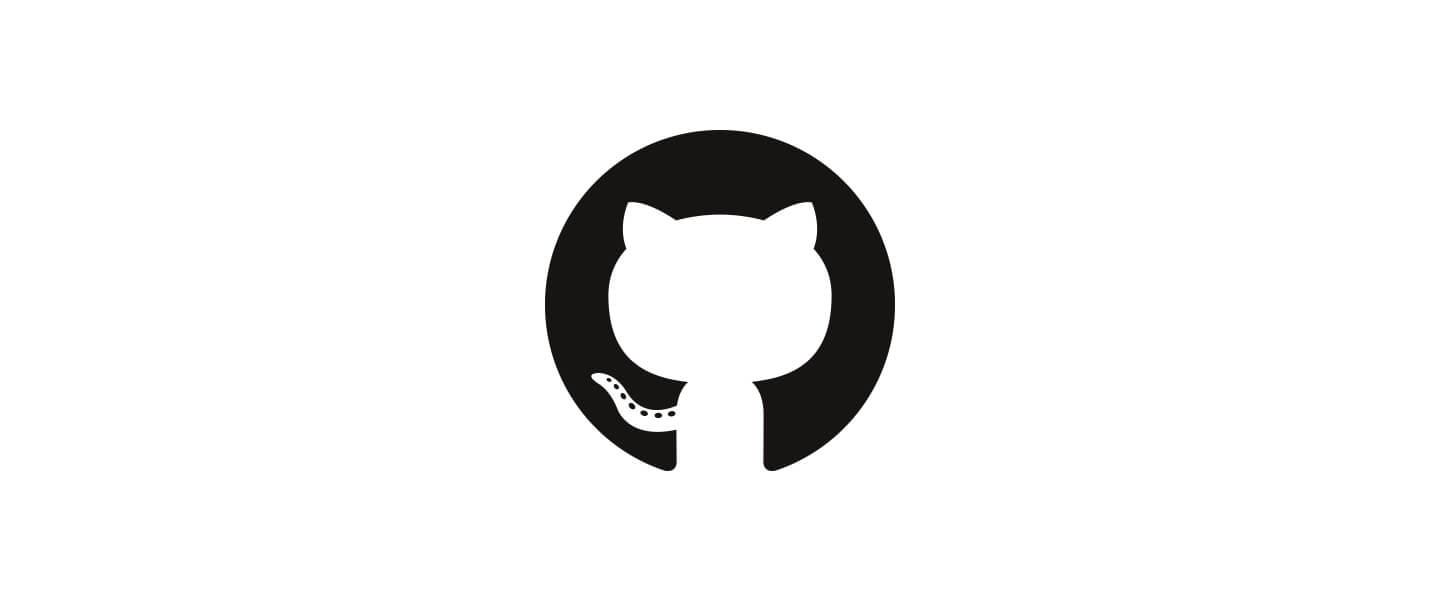
hub コマンドをご存じでしょうか。インストールしてalias git=hubと設定するだけで、gitコマンドからGitHubの操作ができるようになる優れものです。特に個人的にはgit createとするだけでGitHub上にリポジトリが作成される、というのが非常に便利だと思っています。 さて、皆さんの会社ではgitサーバはどのように構築されているでしょうか。いろいろな選択肢がありますが、それなりの規模だとGitHub Enterprise(以下GHE)を利用している、という会社も多いと思います。 実際、現職ではGHEを使っています。 そのような場合、趣味/個人の開発ではgithub.com、会社ではGHEと使い分けることとなりますが、GHEでhubが使えないとすると非常に不便です。そう考えて調べてみると、Web上では、hubをGHE環境で使うには環境変数を使うとする設定例が散見されます。 しかし実は、hubは複数環境での使用をサポートしているんです。 設定方法は至って簡単で、$HOME/.config/hubに設定を書き足すだけです。実際に見てみましょう。 すでにhubを使っている場合、cat $HOME/.config/hubで設定を見ることができます。私の場合、次のようになっていました(oauth_tokenは潰してありますが、実際にはトークンが入っています)。 1 2 3 4 github.com: - user: nasa9084 oauth_token: xxxxxxxxxxxxxxxxxxxxxxxxxxxxxxxxxxxxxxxx protocol: https どんな項目かは明らかですね。ここに会社のGHEの環境に関する情報を追記します。 まず、自社のGHEのアドレス以下/settings/tokensを開きます。Generate new tokenボタンをクリックし、新規でPersonal access tokenを発行します。名称はわかりやすい物を任意で付けてください。hubはリポジトリを操作するコマンドですから、scopeはrepoを与えれば十分でしょう。画面下部のGenerate tokenボタンをクリックすると、トークンが発行されますので、これをコピーしておきます。 手元のエディタ(お好みの物を使用してください)で$HOME/.config/hubを開き、設定を追加します。 1 2 3 4 YOUR_GHE_DOMAIN: - user: YOUR_USERNAME oauth_token: YOUR_TOKEN protocol: https オブジェクトのキーとしてGHEのドメインを、userはGHEでログインに使用するユーザ名を使用します。oauth_tokenに先ほど生成したPersonal access tokenを設定し、保存します。保存できたら、hubでGHEにアクセスができるようになっているはずです。 実際に使うと、次の様にどのホストを使用するか聞かれ、好きな方を選べるようになっています。 1 2 3 4 5 6 7 $ git create Select host: 1. github.com 2. YOUR_GHE_DOMAIN > 1 Updating origin https://github.com/nasa9084/REPOSITORY_NAME

家で転がっていた使われないでいたRaspberry Pi zero Wを使って、家庭内のリモコン機器を自動化しようと思い立ち、秋葉原くんだりまで行って諸々部品を買ってきました。 ゴミを二つほど生成したのち、最終的に動くモノができましたので備忘録的に残しておきます。 pic.twitter.com/e55qxX5GL6 — nasa9084@某某某某(0x1a) (@nasa9084) July 29, 2019 主に「格安スマートリモコンの作り方 」を参考にしました。部品を購入した店は秋月電子で、商品ページの下の方にある「店舗情報」のリンクをクリックすると店内のどの棚に商品があるのかわかり便利です。どの部品も特に珍しい部品ではないため、商品自体がなくなっているようなことは(Pi zero用ユニバーサル基板をのぞき)まず無いように思えます。また、手持ちで0Ω抵抗が(なぜか)在庫してあったため、ジャンパ線代わりに使用しています。 一番見つけづらかったのがPi zero用ユニバーサル基板ですが、これは店の中ではなく、外のRaspberry Pi関連部品が置いてあるところにありました。 上記のQiita記事はさほど古いモノではないため、価格も変わってなかったように思えますが、動くモノができるまでにゴミを二つほど生成した都合上、三倍程度のコストがかかりました。回路周りや半田付けがあまり得意ではない人は覚悟(というほどの額ではないですが)しておいた方が(材料を余分に買っておいた方が)良いでしょう。 余談ですが部品を購入した際、近くのあきばおーでTranscendのmicro SDが安くなっていたため、大して使い道も考えずに32GBのモノを5枚ほど購入しました。 ほとんどの情報は参考にしたQiita記事にまとまっているため詳細は端折りますが、変更点として赤LEDを足してあります。ピカッと可視光が光るので、実行されたということを確認するのに便利です。 参考記事には実際の配線図だけはなかったので、紹介します。 上図が部品面、下図が半田面です。MOSFET 2N7000は平らな面が図の上側、MOSFET IRFU9024NPBFは放熱板(?)が図の下側、赤外線LEDは欠けている側(カソード?)が図の右側、赤LEDは欠けている側が図の左側、赤外線受光モジュールOSRB38C9AAは受光部が図の上側を向くように配置します。私は受光モジュールは図の下方向に向けて折り、受光部が天を向くような形にしました。 ブレッドボード上で配線してそのまま基板に移植したような形になっているため、複雑な配線もなく比較的簡単かと思います。 IRFU9024NPBFの左下はジャンパなので、半田面で配線してもかまいません(私は0Ω抵抗を使用した関係で部品面を通しています)。 実際に配線したもの。右側に温度センサを追加しています 赤外線コードの学習・実行も参考記事通りpigpioを使用しましたが、毎度SSHしてコマンドを実行するのは面倒なため、GoでAPIサーバを実装しました。Goで赤外線をGPIOでいい感じにアレするようなパッケージが見当たらなかったので、GoからPythonのスクリプトを叩くという残念なコードになっております。いいパッケージがあれば誰か教えてください。 systemdかなんかでデーモン化したりなんかして起動しておくと、例えば、 1 $ curl http://raspberrypi.local/playback?key=light:off とかすると部屋の電気が消せます。素晴らしい。 今のところ外部に公開してはいないのですが、外部に公開すると他のサービスとの連携(例えばIFTTT)ができないので、公開したい気持ちがあります。とはいえ、外からむやみに部屋の電気をあれこれされても困るし(だれもやらないとは思いますが)、そのまま公開するのも難しいな、と思っているところです。 とりあえずは扇風機とか、そのあたりをなんかいい感じにアレしたいですね。
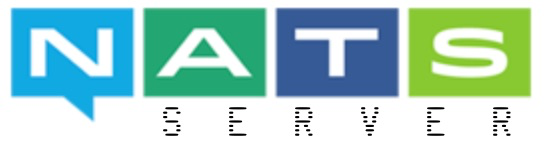
NATS はCNCF (Cloud Native Computing Foundation)によってホスティングされているメッセージングシステムです。軽量で高パフォーマンスかつスケーラブルなのが特徴だそうです。オランダのSynadia社が中心となって開発を行っていますが、オープンソースソフトウェアなのでGitHub 上で今トリビュートすることもできます。 Go、NodeJS、Ruby、Java、C、C#、Nginx用のクライアントライブラリはSynadiaによってサポートされており、そのほかにもPythonやElixir用のクライアントなどが存在します。 NATSのサーバ自体(gnatsd)はGoで書かれている ため、バイナリ一つで起動できるほか、、公式Dockerコンテナイメージ やKubernetes用のOperator も用意されているため、簡単に構築・運用することができます。 本記事でも、Dockerで起動したサーバを使用しています。 NATSでは3種類のメッセージングモデルを利用することができます。 Publish/Subscribe Request/Reply Queueing 今回はPub/SubとRequest/Replyを試してみます。 サーバを立ち上げる 実験に先駆けて、まずはサーバを立ち上げます。今回はmacOS High Sierra環境のため、docker for macで起動してみます。 1 $ docker run --rm -d --name nats -p 4222:4222 -p 6222:6222 -p 8222:8222 nats:1.4.0-linux nats:1.4.0-linuxは執筆時点(2019-02-06)でnats:latestです。 ここで三つのポートを空けていますが、それぞれ用途は次の通りです。 :4222: client port :6222: route port :8222: http port それぞれの詳細な説明は割愛しますが、本記事ではクライアントからの接続だけを試してみますので、4222番ポートだけの開放でも問題ありません。 Publish/Subscribe まずは標準的なPub/Subモデルから試してみます。NATSのPub/SubはRedisなどと同様、Wikipedia でいうところの「トピックベース」なPub/Subです。NATSではトピックのことをSubjectとよびます。 NATSのSubjectは階層構造をとることができ、.(ドット)で区切って表現します。Subscriberはこの階層構造の一部にワイルドカードとして*(アスタリスク)を使用することができます。また、>を使用して下の階層すべて、を表現することもできます。 例えば、Subscriberがfoo.bar.*を購読している場合、foo.bar.bazやfoo.bar.quxなどのメッセージを受け取ることができますが、foo.bar.baz.quxは受け取ることができません。一方、foo.bar.>を購読している場合、foo.bar.baz.quxも受け取ることができます。 サンプルコードとして、次のようなものを書いてみました。 Publisher 1 2 3 4 5 6 7 8 9 10 11 12 13 14 15 16 17 18 19 package main import ( "log" nats "github.com/nats-io/go-nats" ) func main() { nc, err := nats.Connect("localhost:4222") if err != nil { log.Fatal(err) } defer nc.Close() if err := nc.Publish("subjectFoo", []byte("bodyBar")); err != nil { log.Fatal(err) } } Subscriber 1 2 3 4 5 6 7 8 9 10 11 12 13 14 15 16 17 18 19 20 21 22 23 24 25 26 27 28 package main import ( "log" nats "github.com/nats-io/go-nats" ) func main() { nc, err := nats.Connect("localhost:4222") if err != nil { log.Fatal(err) } defer nc.Close() sub, err := nc.Subscribe("subjectFoo", callback) if err != nil { log.Fatal(err) } log.Printf("Subject: %s", sub.Subject) log.Printf("Queue: %s", sub.Queue) ch := make(chan struct{}) <-ch } func callback(message *nats.Msg) { log.Print(string(message.Data)) } それぞれ、適当なファイルに保存し、go runで起動します。あらかじめSubscriber側を起動しておくことで、Publisherを起動した際にメッセージ(今回は"bodyBar")が(Subscriber側で)Printされるはずです。 ポイントは*nats.Conn.Subscribeが非同期な関数で、メッセージを受け取った際にcallback関数が呼ばれる、というところです。 今回のサンプル中では<-chとしてブロックしていますが、何らかの方法でブロックしないと、受け取る前にmainが終わってしまうので注意が必要です。 同期処理したい場合には、*nats.Conn.SubscribeSyncを使用することで次のように書き換えられます。 ...

こんばんは。以前記事にした ように、現在、職場でErgodox EZ というキーボードを使用しています。これは元々は自作キーボードの一種で、左右分割型のキーボードです。 Ergodox EZでは、右のキーボードと左のキーボードはTRRSケーブル という、4極のイヤホンケーブルみたいなケーブルで接続されています。今まではとりあえず購入時に付属していたケーブルを使用していたのですが、だんだん肩が開いてきて、長さが足りないなーというお気持ちになってきました。どうせならおしゃれなケーブルがいいなぁと思いながら通販サイトで探したのですが、このTRRSケーブル、あまり需要がないのか、種類が多くありません。 じゃぁ自作キーボード勢はどうしてるのだろうか、と思って調査したところ、諦めて売っているものから選ぶか、自作するか、という選択肢のようでした。自作すれば自分好みの色や長さで作れるし、ケーブルくらいなら作れそう!ということで自作ケーブル沼に入門してみました。 今回作ったのはこちら。遊舎工房 さんで販売されている、自作ケーブルキットです。はじめは部材を個別にそろえて作ろうと思っていたのですが、自作キーボード界隈のDiscordサーバ で聞いたところ、最初はこちらのケーブルキットが個別にパーツをそろえるよりも安くておすすめ、と言うことなので早速遊舎工房さんに向かい購入してきました。 セットの内容を確認していきましょう。まずはプラグ。4極の3.5mmフォーンプラグです。Ergodox EZは向かって奥の方にジャックがあるため、L字型なのはうれしいですね。 次は熱収縮チューブ。こちらは購入時に色を選ぶことができます。今回は無難に白を選択しました。 こちらはパラコード。元々はパラシュートなどのひもに使われるらしいのですが、今回はケーブルカバー的なものとして使用します。こちらも色を選ぶことができ、黒を選択しました。 これはスリーブです。パラコードの上からかぶせておしゃれ感を演出します。これ、なんて調べたら売ってるのを見つけることができるんでしょうか。 最後にケーブル本体。50cmです。上からパラコードをかぶせるため、なんかよくわからない色です。 実際に作業していきます。まずはパラコードの中にケーブルを通していきます。パラコードの中には白いひもが入っていますが、これを抜いてあいたスペースにケーブルを通します。ちょっとずつ、パラコードを縮めてひっぱってを繰り返して、ケーブルが全部入りきるまで差し込みます。 こちらが挿入し終わったもの。パラコードはケーブルより長めに用意されているのですっぽり隠れました。 さらに上からスリーブをかぶせます。スリーブの端は非常にほどけやすく、最初入れるのが難しかったです。要注意。 片方の恥をテープで留め、ケーブルを露出させました。露出させた長さはプラグに合わせてあります。 被覆を剥いた状態。四軸のケーブルです。非常に細いため、被覆を剥く時に切ってしまわないかドキドキでした。予算に余裕があればケーブルストリッパーを用意してもいいかもしれません。 ケーブルを端子に半田付けしていきます。冒頭にも書いたように、「ケーブルくらいなら作れそう!」とか思ってましたが、これめっちゃ難しいです。3.5mmフォーンプラグなんで、端子もめっちゃ小さいです。上の方(写真中黄色の線)から付け始めてしまったので、余計難易度が増しました。 反対側の半田付け。これを始める前に端子のカバーと熱収縮チューブをケーブルに通しておきます。そして二度目はさすがに学び、きちんとケーブルの長さを端子にそろえる、下から半田付けを始める、などにより少しきれいにつけれるようになりました。 残念なことにテスターを用意していなかったのでテストしていませんが(大丈夫か?)、この時点で導通とショートしてないかをテストしておくべきでしょう。 半田付けが終わったら熱収縮チューブをネジの直前まで持ってきて温めます。最初はヒートガンを買おうと思ってたのですが、秋葉原で売っていたものはamazonで売ってる安いやつより高かったのと、思ったよりサイズがあってびびったので購入には至りませんでした。Discordで聞いたところによるとドライヤーでもいける、ということだったのでドライヤーで挑戦しましたが、十分収縮しました。 最後にケーブルの端子カバーをはめて(ぴったりのサイズなので、熱収縮チューブをつけた後は非常に通しにくい)完成です。会社に行かないとErgodoxがないので動作確認ができていませんが、無事使えることを祈っています。 このほかにも部材をいくつか購入してきてあるので、もう少しケーブル作りをやって行ってみようと思います。 追記: 使えませんでした
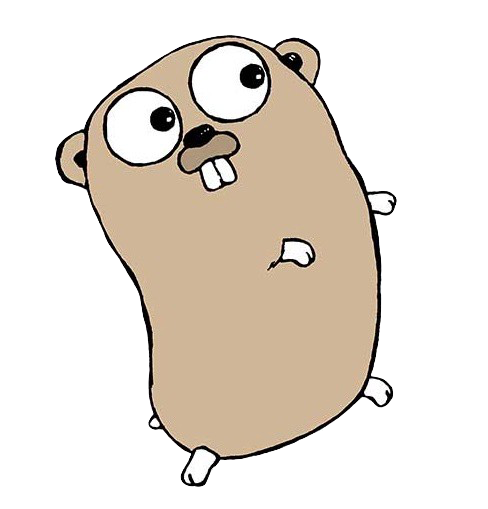
次のように、あるスライスをフィルタリングする関数を書くことがあると思います。 1 2 3 4 5 6 7 8 9 func FilterFoo(arr []string) []string { b := []string{} for _, e := range arr { if IsFoo(e) { b = append(b, e) } } return b } 簡単なベンチマークを書くとわかるように、この関数は返値となるスライスの長さ+1回のメモリアロケーションを行います。一般に、メモリアロケーションの回数は少ない方がパフォーマンスがよく、可能ならばアロケーション回数0を目指したいものです。 今回の場合、次のように書くとメモリアロケーション回数0回の関数を書くことができます。 追記 b := arr[:0]とすると、基底配列に影響が出るので一概に比較できない、とご指摘を受けました。実際に使用する際は副作用に注意しましょう。 このやりかたって引数に副作用あるので、わかってないで使うと危ないような…https://t.co/iKXrXHUD3N https://t.co/CMrAYGJrdA — Yoichiro Shimizu (@budougumi0617) February 4, 2019 append は引数を弄ってしまうので動作が異なりますね。 / “zero memory allocation slice filtering” https://t.co/JFFDJlfIQA — mattn (@mattn_jp) February 5, 2019 追記終わり ...

ラップトップスタンド、というものをご存知でしょうか。いわゆるノートPCを傾けたり、高さを変えるために使用するアイテムです。折りたたみができるものや、PCに貼り付ける小型のものなんかもあります。 貼り付け型のものとしては、Kickflip が人気です。 今回紹介するのも貼り付け型で、その名もMajextand といいます。 特徴としてはとにかく薄い。そしてその薄さにも関わらず、6段階の高さ調整ができる、という点です。 まずはパッケージ。すっきりとしたパッケージです。商品名をggって出てくるブログに掲載された写真では何やら筆文字で書かれているようなパッケージが見られますが、現行品ではなくなったようです。 裏面はこんな感じ。スタンドを使用して画面を高くすることで猫背を防ぎ、頚椎の姿勢を正します。また、18インチ以下のラップトップであれば基本的には使用できます。非常に薄いため、インナーケースなどに入れる場合にも引っかかりません。 パッケージ自体にテープなどは使用されておらず、Majextand本体と同じように引き出す形となっています。パッケージ自体が本体と同じような構造になっているのは素敵な感じがしますね。 本体を取り出しました。非常に薄く、切れ目が入ったただの鉄板と言われても信じてしまいそうです。測ってはいないのですが、他のレビュー記事によるとだいたい10円玉と同じ厚さとのこと。薄い。 しかし、薄さに対して、若干重い気はします。スタンドという用途ですから、強度を確保するには仕方ないのかもしれませんが。 このように引き出して使います。(本当は手前をまず引き出して、奥側は高さ調整のために使う) MacBook Pro (13-inch, 2018)のスペースグレーの底面に貼り付けるとこんな感じ。両面テープは非常に強く、意図的に剥がさなければ剥がれてしまうということはなさそうです。 今回購入したMajextandはグレーで、MacBookのスペースグレーとは若干色味が違いますが、すごく目立つということはなく、安心しました。 購入したばかりでまだ活用できていないのですが、これから使っていきます。

もう1月も半ばを過ぎ、まもなく2月が来る、というところで今更感を拭うことができない話題なのですが、2018年末(実は時間的には年が明けていたが)に年越しそばとして鴨南蛮を作りました。 さて、鴨南蛮なので鴨肉が必要です。今回はbuilderscon の肉会などでお世話になっているミートガイ さんから鴨の胸肉 を購入しました。 こちらが回答した鴨肉をAnovaでやったやつです。温度は忘れたんですが、大体1~2時間くらいやったやつです。 軽く塩をした後、熱したフライパンで焼き目をつけていきます。皮を下にして、高めの温度でさっとやります。 焼き目をつけた鴨肉です。いい色ですね。 油がたくさん出ます。 鴨から出た油でネギを焼きましょう ネギを焼いている間に鴨を切ります。幸せのため少し厚切りにしましたが、鴨はすこし薄めでもいいかもしれないです。 最後にそばの上に盛り付けて完成。うまい。
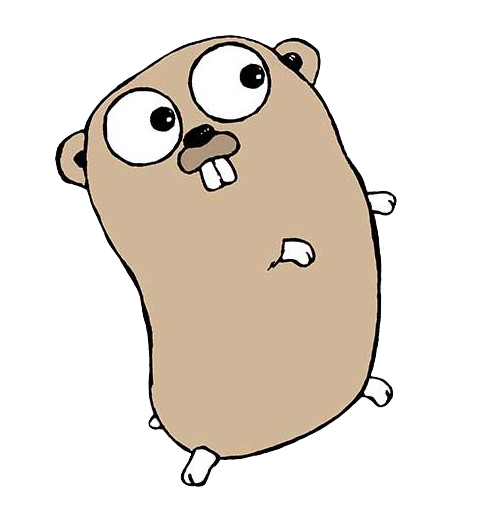
Go言語の素敵なところの一つとして、最終的な成果物を1バイナリに収めることができる、という点にあると思う。結果として、非常に簡単にコマンドラインツールなどを配布することができる。 しかし、例えばコード生成を行うようなツールでテンプレートファイルを別途持っているような場合や、アプリケーション中で使う画像などを含む場合など、Goのソースコード以外のファイルを必要とする場合、全てを1ファイルで、とはいかない。 そのような場合に便利なのがjessevdk/go-assets である。以前は多くの人がgo-bindataを使用していたと思われるが、作者がやめてしまったため、使えなくなってしまった。代替としてこれが便利。 jessevdk/go-assetsを使用するには、まずjessevdk/go-assets-builder を使用する。これは、指定したファイルをGoのソースコードに埋め込んで、それらを扱うためのAssetsというオブジェクトを作成してくれるツールである。 インストールは簡単で、go getするだけ。 1 $ go get github.com/jessevdk/go-assets-builder インストールできたら、次のように使う。 1 2 3 $ ls assets/ foo.html.tmpl bar.png $ go-assets-builder assets -o assets.go すると、assetsディレクトリの内容が埋め込まれたassets.goが生成される。今回は特にパッケージ名を指定していないのて、package mainとして作成された。必要なら-pオプションでパッケージ名を指定することもできる。 生成されたあとは、実際に使いたいソースコード内で次のように使う。 1 2 3 4 f, _ := Assets.Open("/assets/foo.html.tmpl") // in production, need to handle error defer f.Close() // Do something with f ここで作成されたfはos.Fileと同じインターフェースを備えている。要するに、os.Openを使用したときと同じように操作することができる。 また、Assetsという変数を別に使いたいときは、go-assets-builderでパッキングするときに-vオプションで変数名を指定することもできる。ディレクトリ全体ではなく、個別のファイルを指定することもできる。